resalut les gens

bon bin voila la deuxième partie du tutoriel qui sera dédié a la la colo avc tshop.
Deuxième partie: la colo
-aven tout une petite présentation des différentes palettes qu'on va utiliser dans ce tuto.
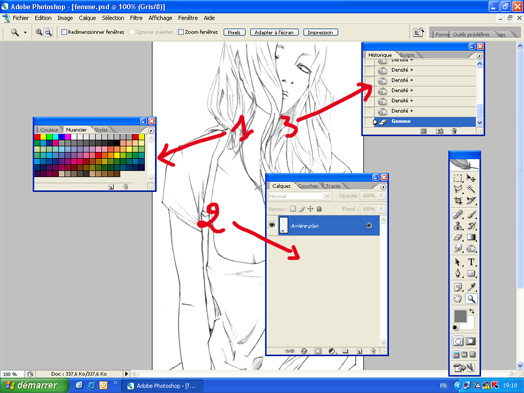
1-palette des couleur, on peut définir la couleur qu'on veut utiliser de deux manière, soit en la choisie dans la palette de couleur, soit en cliquent sur le petit carré qui se trouve dans la palette des outilles et qui est dans cette image en gris
2-palette des calques, elle est très impotente car c'est la que ce trouverons les différente calques que vous créeré(les calque c'est comme une feuilles transparente qu'on met sur nôtres dessin,vous comprendrez leur utilité au fur et a mesure de ce tutoriel)
3-la palette des outilles, c'est la que ce trouve les différents outilles dans nous aurons besoin(pinceaux, gomme ,doigt...),et les deux petit carré qui définissent la couleur du premier plant(la couleur qu'on utilise pour peindre)et la couleur d'arriérer-plant c'est a dire la couleur...d'arriérer-plant

on peut donc commencer nôtres colo:
chaque partit du cors doit êtres peinte dans un calque différent(yeux,bouche,cheveux, vêtements...)c'est très importent,et ça facilite beaucoup le travaille, donc pour créer un nouveaux calque, il faut cliquer sur la petite icône indiquer sur l'image, en suite renommez le en faisons un double clique sur le calque, et pour finir, changer le mode du calque en mode:produit(ce mode permet de peindre tout en laissons apparaitre les traits du dessin).
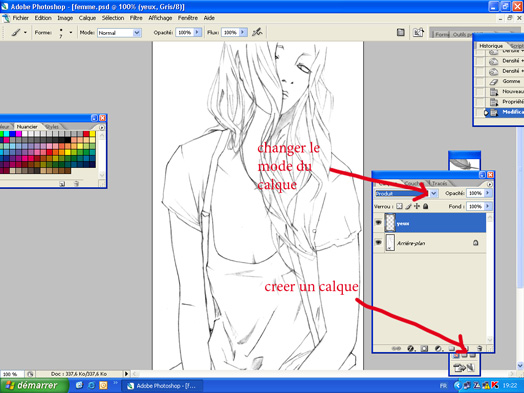
une foi le calque créer commencez a peindre en faisons bien sur attention a ne pas dépasser( ça me rappelle ma maman chérie , qui me disait quand j'étais petit:

SI TU DÉPASSE JE T'ÉCLATE LA GUEULE, T'A COMPRIS?

)
pour changer la taille et la dureté du pinceau, faites un clique droit comme indiquer sur l'image:
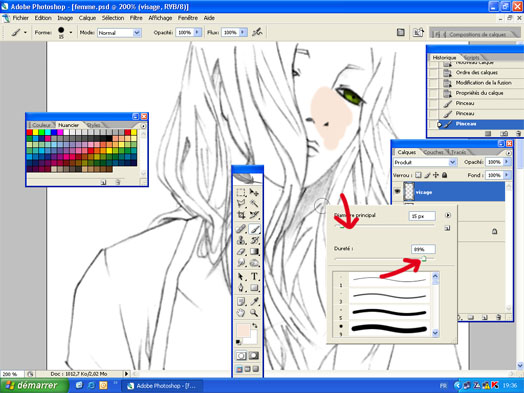
âpre avoir terminer la colo de la peau, cliquez sur la petite icône"verrouillage du calque",c'est l'astuce la plus impotente du tutoriel,vous comprendrez pour quoi,plus tard

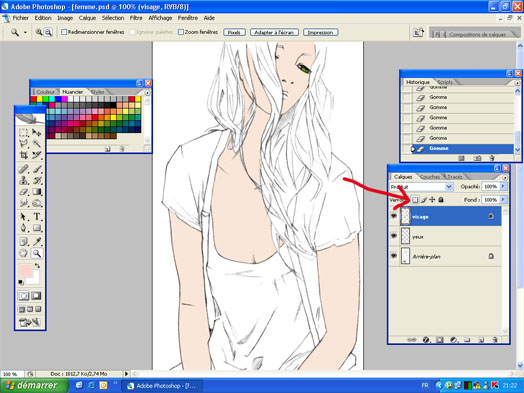
continuez tout en créent un nouveaux calque pour chaque partit du pérso,parce que si vous ne faites pas ça, la suite sera très difficile

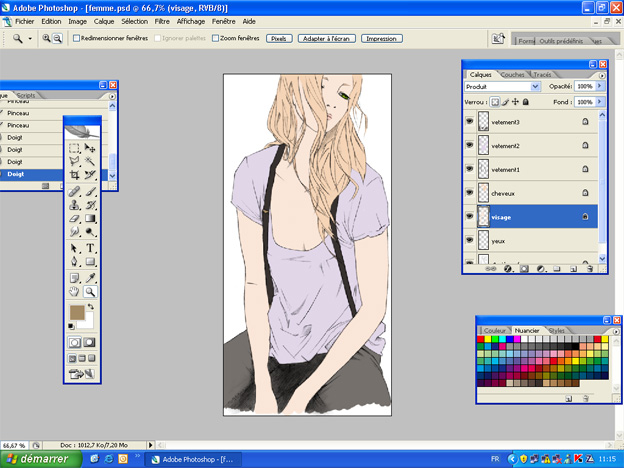
bon maintenant on va passer au effet d'ombre et de lumière, pour ça, comme disait le grand poète et philosopher bob l'éponge:"il faut avoir de l'imagination",il faut imaginer une source de lumière, et superposer cette lumiére sur le cor du personnage(le meilleure moyen de progresser dans ce domaine c'est la pratique, et l'expérience),et c'est la qu'apparait l'intérêt du verrouillage du calque,car quand le calque est verrouillé, impossible de sortir de la zone déjà colorié, donc vous pouvez gribouiller comme vous voulez, vous ne dépasserez pas, trop cool hein?

comme pour la peau, ajoutez les ombres et les cotés lumineux des cheveux, vous pouvez aussi utiliser l'outille densité+et-,et l'outille doigt pour donner des effets intéressent au cheveux
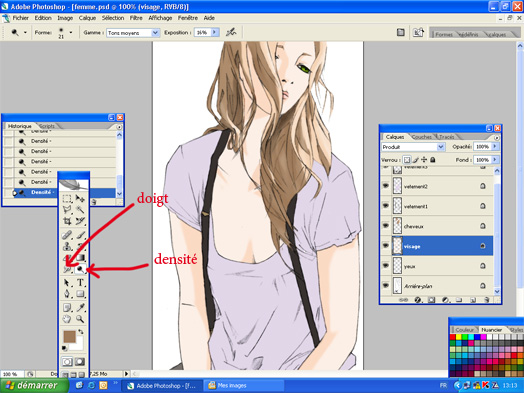
en fin la colo du personnage est terminer

tout le monde est heures, la vie est belle, le soleil brille, et les oiseaux chantent

, il faut maintenant aplatir l'image(fusionner tout les calques) et pour ca suivez l'image:
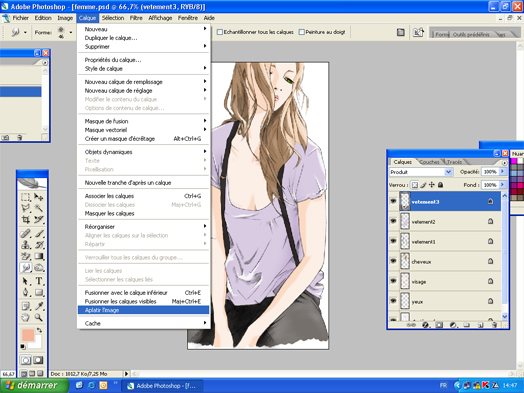
a ce stade vous pouvez soit vous arrêter la, soit continuer en ajoutent un font a votre image, pour cela la première chose a faire est de renommer vôtres nouveau calque(pour qu'il ne soit pas considérer comme un arriérer plant par le logicielle),en suite avec l'outille baguette magique sélectionnez les zones vide de vôtres image:

en suite avec l'outille"gomme d'arriérer-plant"gommez les zones vide que vous avez sélectionner(il ya un raccourci pour faire ça, mais je l'ai oublier

)
en suite créez un nouveau calque que vous métrez d'arriérer le premier calque(celui du personnage),pour le faire cliquer sur l'un des calque, et faites le glisser verre l'autre, et pour finir faits l'arrière plant que vous voulez.

voila j'espère que ce tutoriel vous sera utile

ps:le prochain tutoriel sera dédié a la création de nuages(comme celui de l'image
